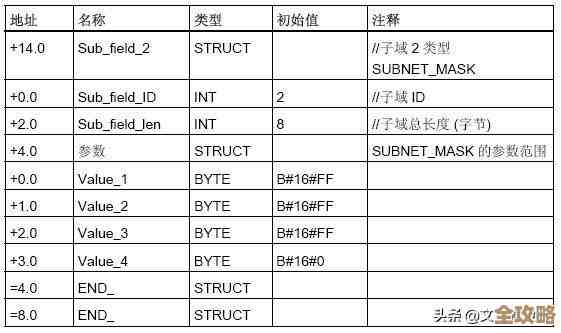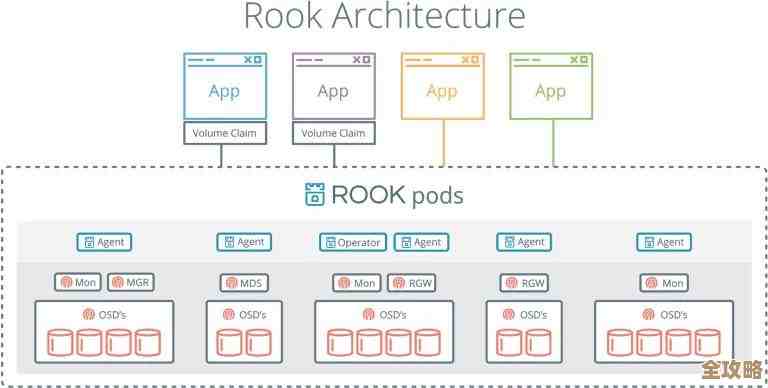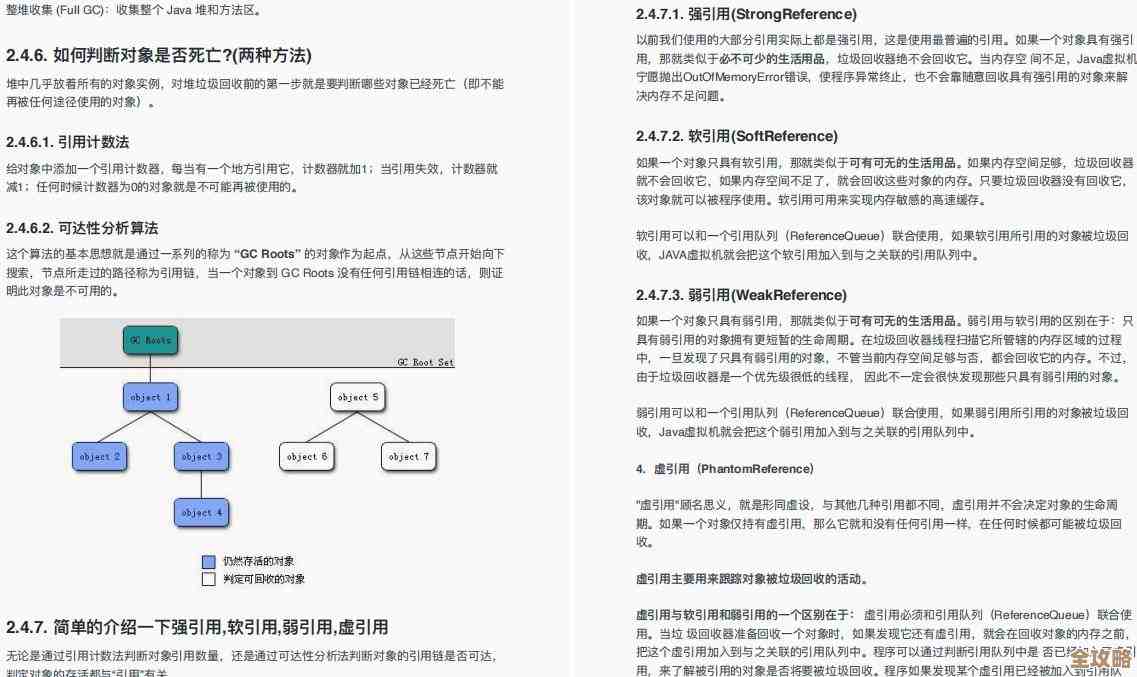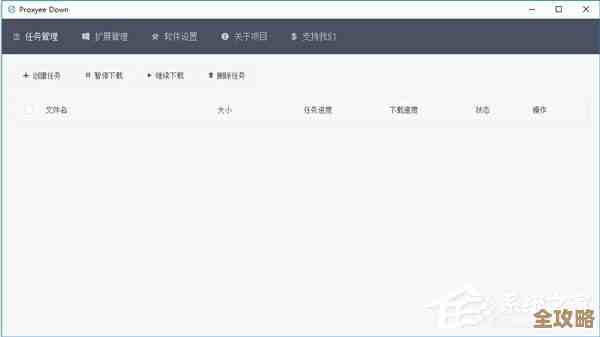轻松将PDF转为可编辑Word,提升办公效率与文档处理速度
- 问答
- 2025-11-12 20:31:06
- 70
(信息综合自网络用户常见经验分享、办公软件帮助中心及第三方工具官方介绍)
你是不是也经常遇到这种情况?老板或者同事发来一份PDF文件,里面是一份重要的合同草案或者会议纪要,需要你尽快修改里面的几个条款或者补充一些内容,你兴冲冲地打开,却发现这PDF像个“铁板一块”,文字没法直接选中,更别提修改了,复制粘贴出来的文字也是乱七八糟,格式全无,光是重新排版就要花上半天功夫,这种时候,你是不是感觉特别头疼,办公效率瞬间跌到谷底?
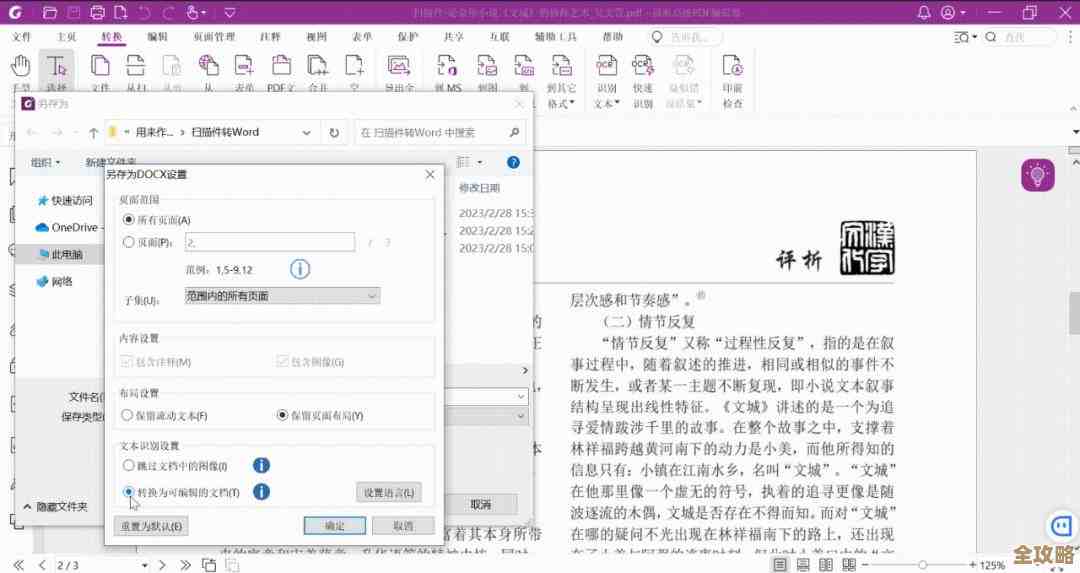
PDF格式的本意是为了确保文档在任何设备上打开,样子都一模一样,像一张“电子图片”,非常适合最终版的阅读和传播,但它的这个优点,恰恰成了我们想要编辑它时的最大障碍,它不像Word文档那样,天生就是为了编辑和修改而生的,将PDF转换成可编辑的Word文档,就成了我们日常办公中一个非常高频且迫切的需求。
具体有哪些方法可以轻松实现这个转换,帮我们提升效率呢?现在的技术已经让这件事变得简单多了,主要可以分为以下几类:
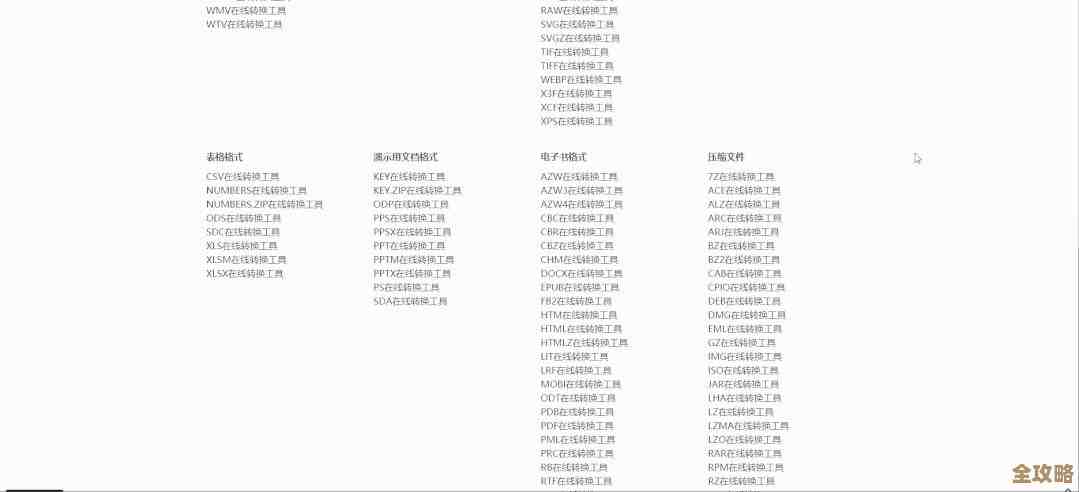
第一类,也是最方便的,就是利用你电脑上可能已经安装了的办公软件本身的功能,如果你使用的是微软Office 2013或更高版本,那么恭喜你,转换过程可能只需要几秒钟,你只需要用Word直接打开那个PDF文件,Word会弹出一个提示,告诉你它将把PDF转换为可编辑的Word文档,转换完成后,你就可以像处理普通Word文件一样进行修改了,根据微软官方支持页面的说明,这个功能对于主要由文字构成的PDF效果非常好,如果原PDF是扫描件(本质是图片)或者排版非常复杂,转换效果可能会打折扣。
除了Word,如果你有WPS Office,它也内置了强大的PDF转Word功能,在WPS中,你可以在“特色应用”里找到“PDF转Word”的按钮,操作同样十分直观,很多用户反馈WPS在处理中文排版和表格转换方面有时表现更佳。
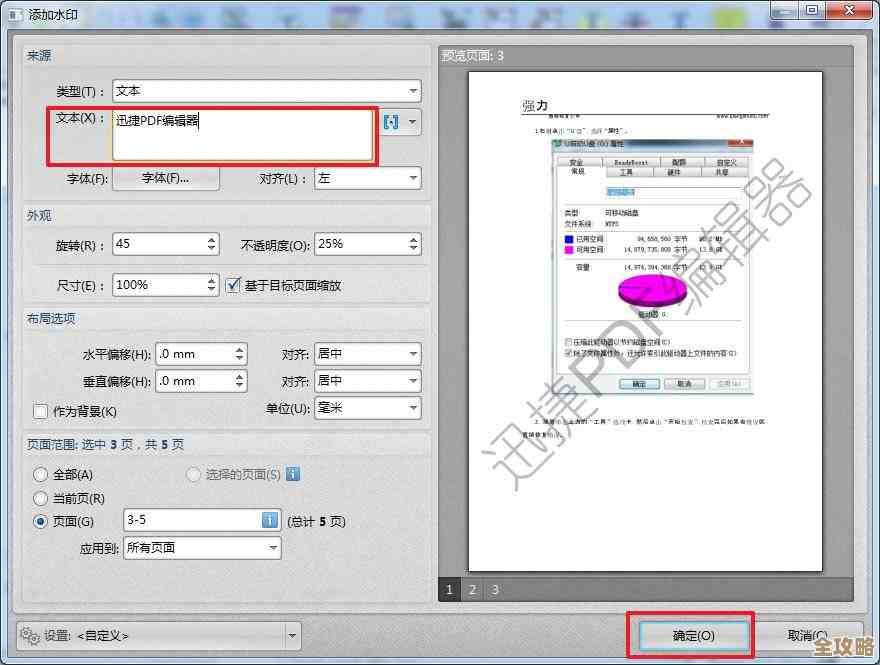
第二类方法是使用专业的在线转换网站,这类工具非常多,比如Smallpdf、iLovePDF、PDF24等,都是国际上比较知名的平台,它们的操作流程大同小异:打开网站,点击“PDF转Word”功能,把PDF文件拖拽进去或者点击上传,然后网站会自动处理,转换完成后提供下载链接,这些在线工具的好处是无需安装任何软件,在任何有网络的电脑上都能用,而且通常对文件大小有一定限制的免费额度,对于偶尔使用的人来说完全足够,但需要注意的是,由于文件需要上传到对方的服务器,如果你处理的PDF涉及高度敏感的商业机密或个人隐私,就需要谨慎考虑是否使用在线工具了。
第三类方法是功能更全面的专业PDF编辑软件,比如Adobe Acrobat Pro DC(PDF格式的创立者自家的软件)或者福昕高级PDF编辑器等,这些软件是处理PDF的“终极武器”,它们提供的转换功能通常是最精准、对格式保留最完整的,你可以精确控制转换时的各种选项,比如是保留图片和排版还是只提取文字,但这类软件通常是收费的,更适合需要频繁、高质量处理PDF的专业人士或企业用户。
除了选择工具,要想真正提升转换成功率和后续编辑效率,还有几个小技巧值得注意,在转换前,如果可能的话,尽量获取“原生PDF”,所谓原生PDF,是指由Word、PPT等文档直接另存或导出的PDF,它的内部其实还是保留了文字、段落等结构信息,转换起来成功率最高,格式也最不容易错乱,相反,由扫描图片生成的PDF,转换起来就比较麻烦,往往需要借助更高级的OCR(光学字符识别)技术,先识别图片上的文字,再转换成可编辑的格式,转换完成后,不要期望百分百完美,一定要花几分钟时间快速浏览一遍转换后的Word文档,检查一下是否有错别字、段落错位、表格混乱等问题,进行微调,这个检查的几分钟,远比你在一个格式乱七八糟的文档里挣扎要节省时间。
将PDF转换为可编辑的Word文档,早已不是一件难事,关键在于根据你的使用频率、对格式保真度的要求以及文件的安全性要求,选择最适合自己的那一种工具,无论是用Word直接打开,还是点开一个在线转换网站,其核心目的都是一样的:把我们从重复、低效的重新录入和排版工作中解放出来,把宝贵的时间和精力集中在内容本身的创作与修改上,掌握了这个技能,无疑会让你的文档处理速度大大提升,在办公中更加得心应手。
本文由畅苗于2025-11-12发表在笙亿网络策划,如有疑问,请联系我们。
本文链接:http://waw.haoid.cn/wenda/61724.html